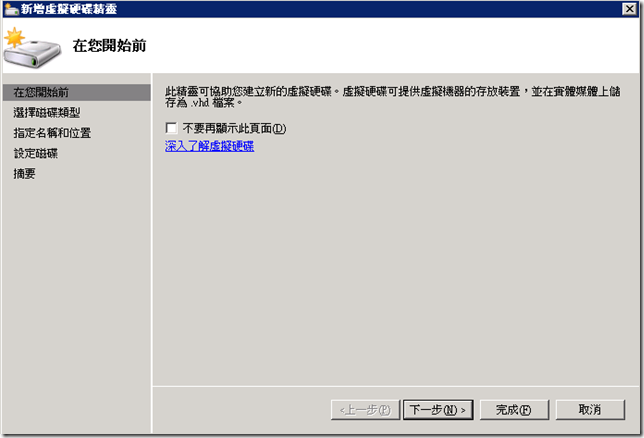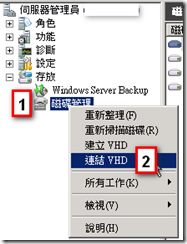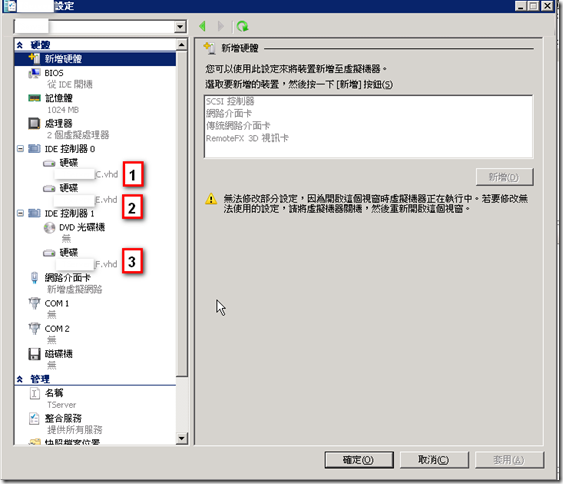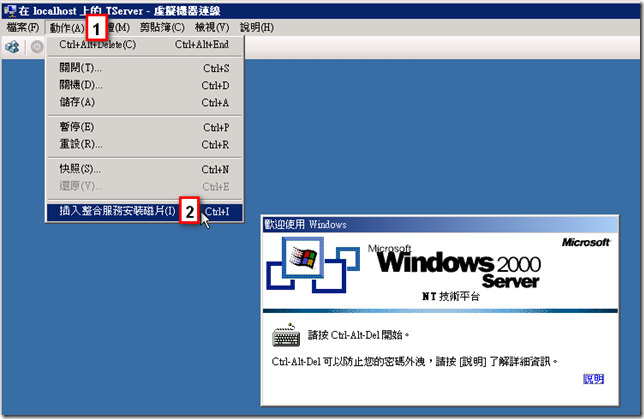本文將介紹如何把 Windows Server 2000 無痛移轉到 Hyper-V。
昨天 USER 反應 FTP 掛點,經查看之後發現已經服役超過六年的 PC SERVER 莫名關機,折騰了一番才讓他順利啟動,為了避免他又罷工決定來做 P2V,把它移到 Hyper-V 繼續工作,以免影響到上面其他的服務,移轉過程如下:
- 利用 Acornis 開機片將系統槽和資料槽做成映像檔,並存放置外接硬碟上。
[說明] 原本想用 Disk2VHD 直接轉成 VHD 檔,無奈 Disk2VHD 只支援 Windows XP SP2、Windows Server 2003 SP1 以上的作業系統,只好利用其他系統備份軟體來備份系統,筆者選擇的是 Acronis,您也可以用其他類似的軟體來備份系統。
- 利用 Hyper-V 管理員來新增虛擬硬碟,依照實體機器上應有的硬碟建立相對應的 VHD 檔,筆者的環境中實體機器原本有三個硬碟,因此建立三個 VHD 檔,另外再建立一個 VHD 檔用來存放 Acronis 所產生的映像檔。
- 於【伺服器管理員 \ 存放 \ 磁碟管理】項目上按滑鼠右鍵選擇【連結 VHD】,將前一步驟所建立的第四個 VHD 檔掛載給 Host OS,接著複製把 Acronis 所產生的映像檔複製到 VHD 中。
- 上述步驟建立用來對應實體機器上的硬碟的 VHD 檔掛載到虛擬機器,並設定由光碟開機,再利用 Acronis 開機片來開機並進行系統還原。
- 還原成功後記得先【插入整合服務安裝磁片】,並安裝整合服務,否則無法使用解析度較高的模擬顯示卡,更重要的是無法使用網路介面卡,只能使用速度較慢的傳統網路介面卡。
- 整合服務安裝完畢後,重新開機確定服務正常運作,再把 Guest OS 的 IP 改成跟實體機器一樣,就可以繼續以虛擬機器的方式提供服務了。
【參考資料】